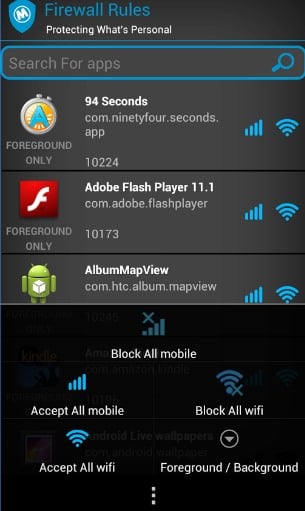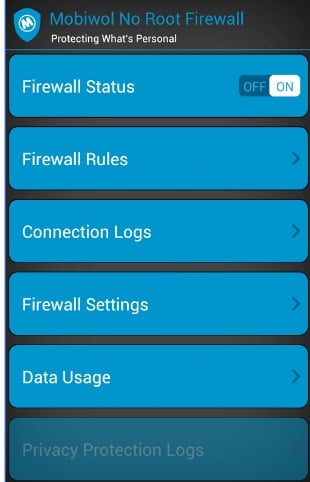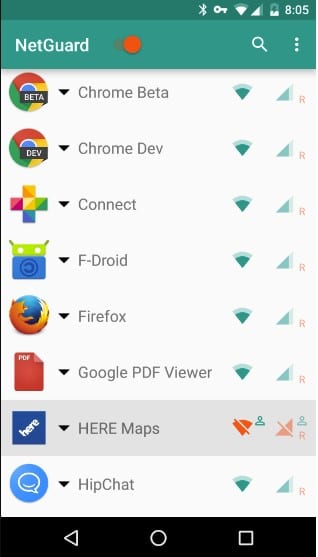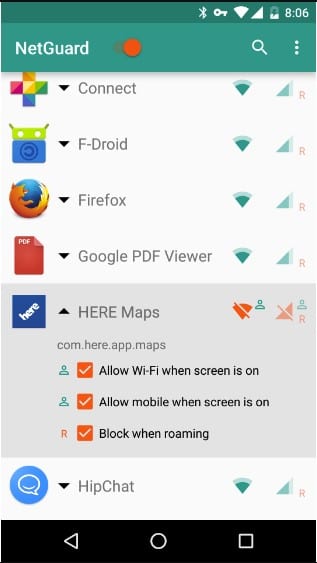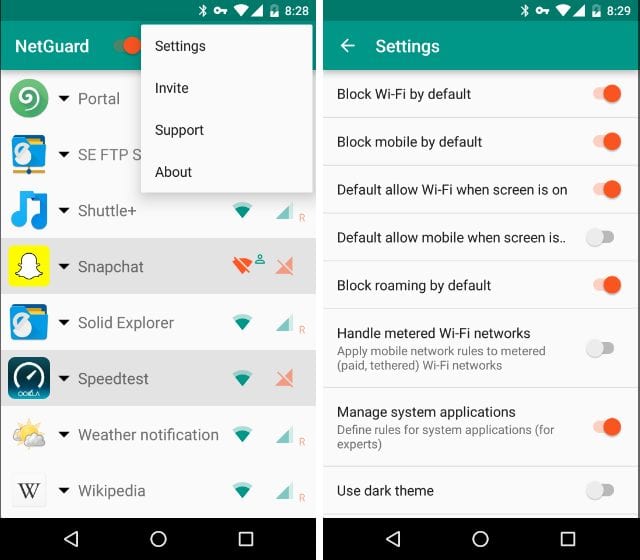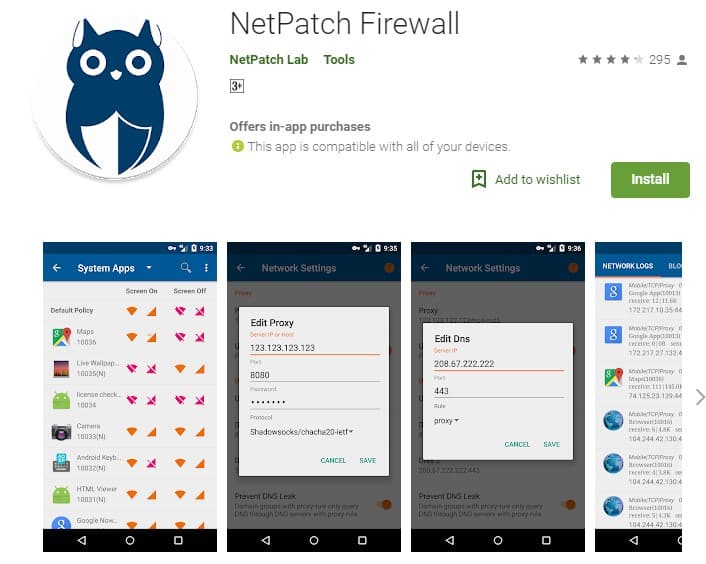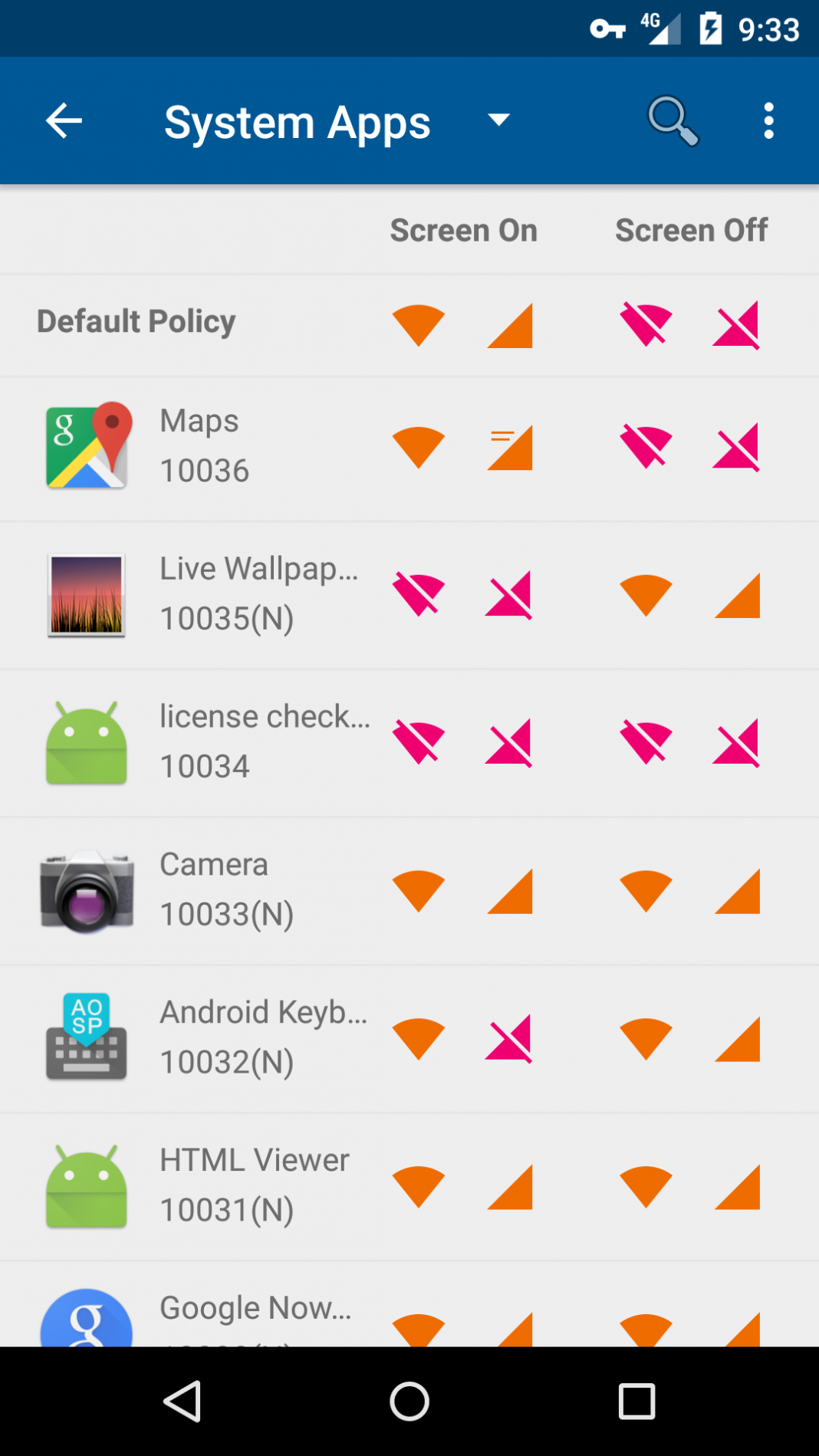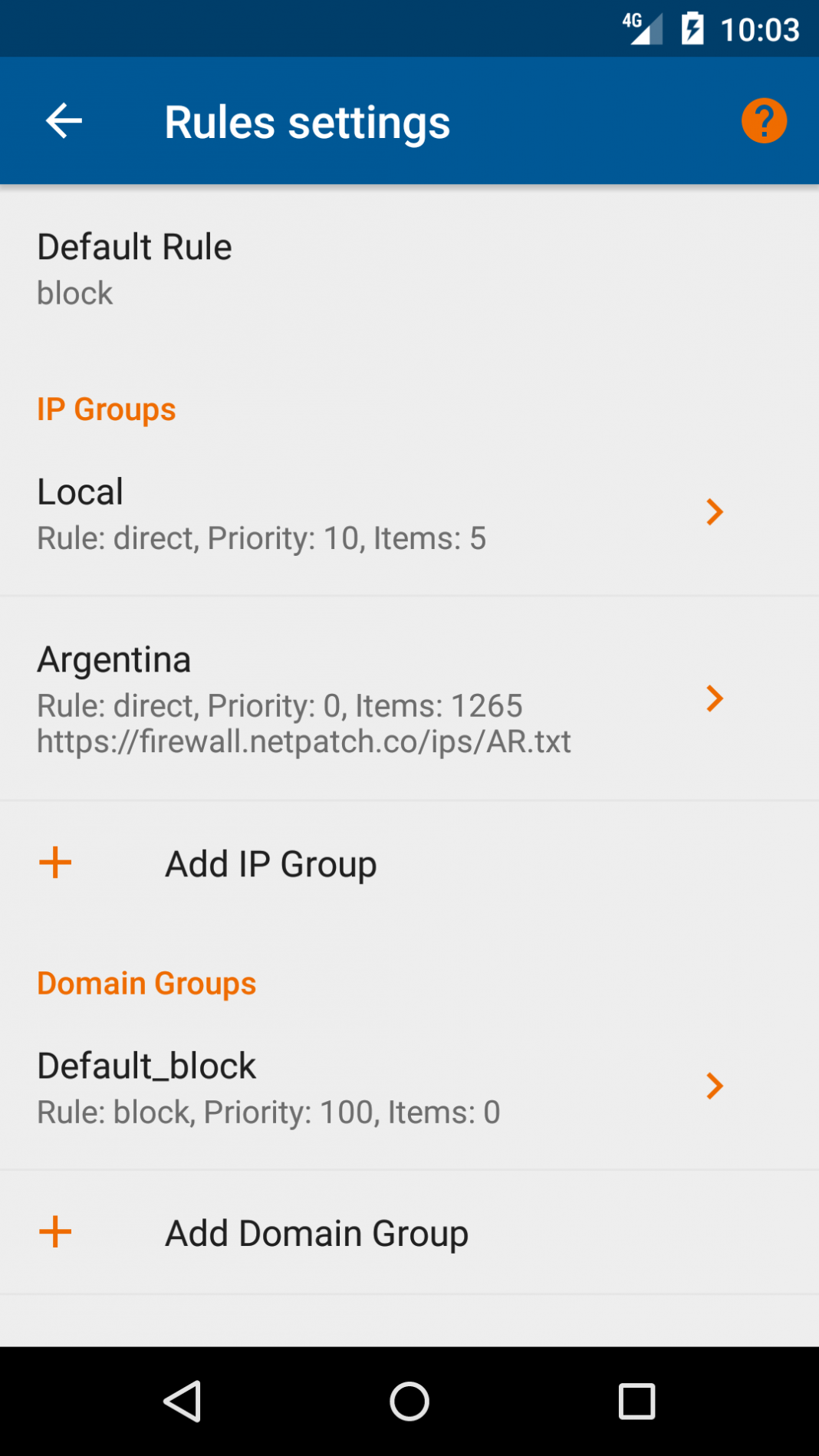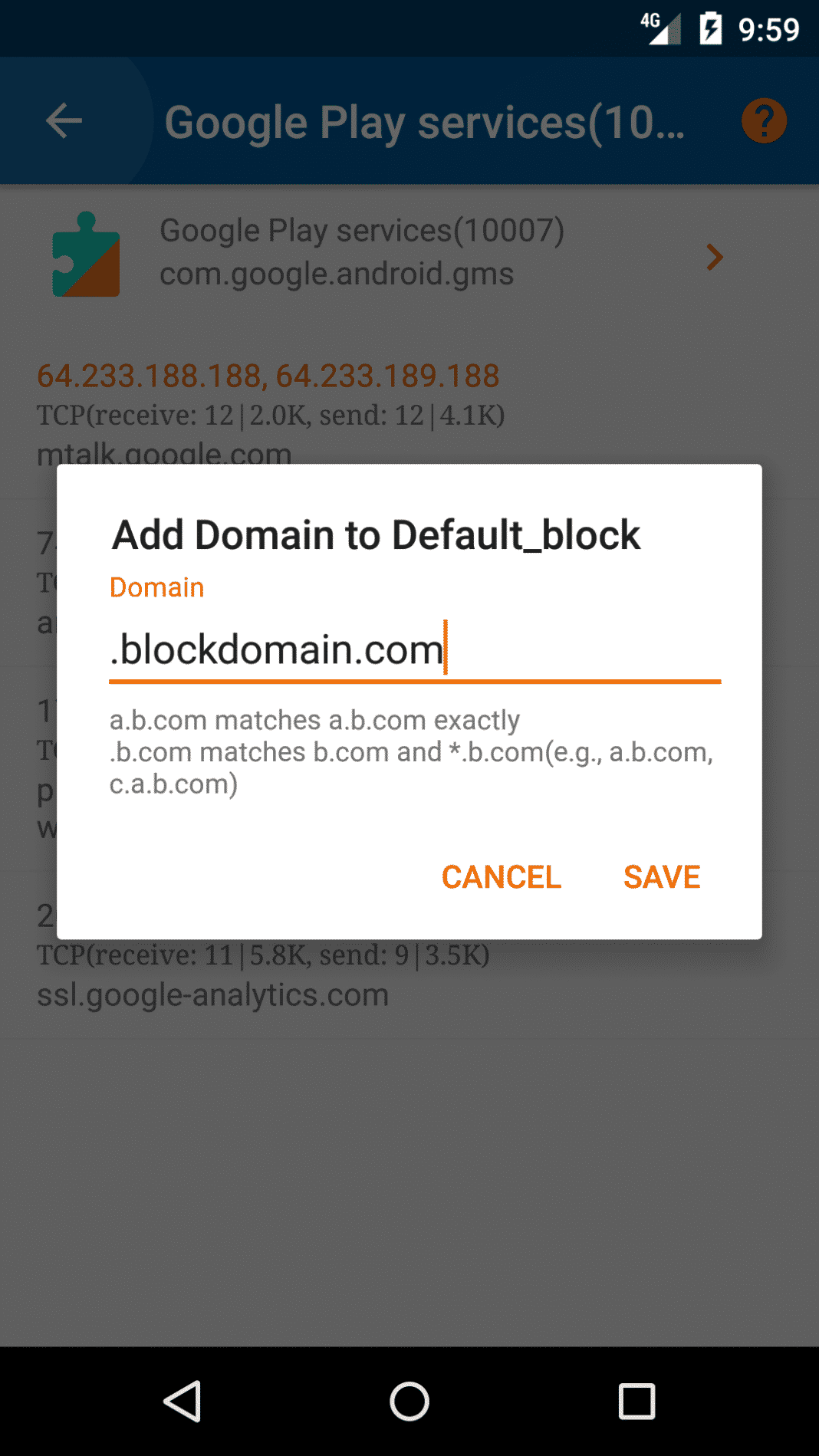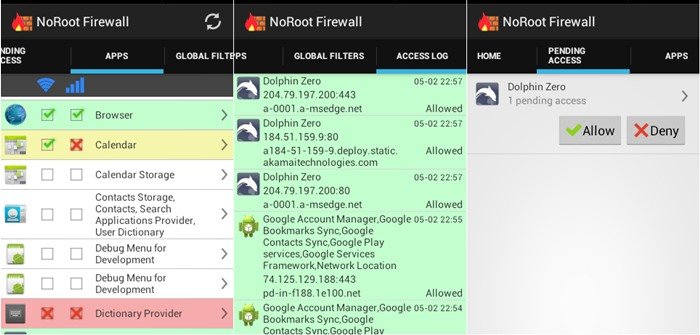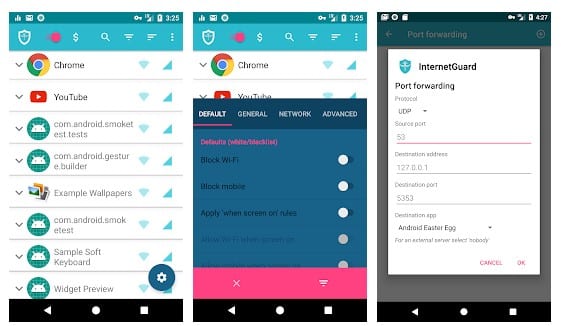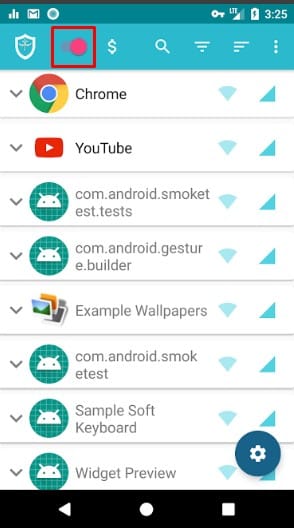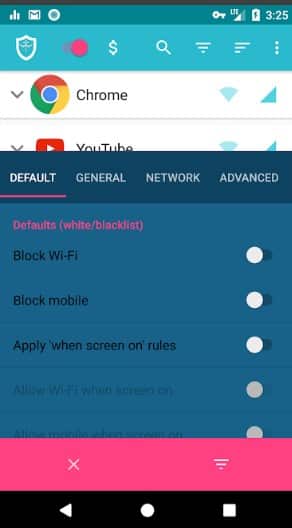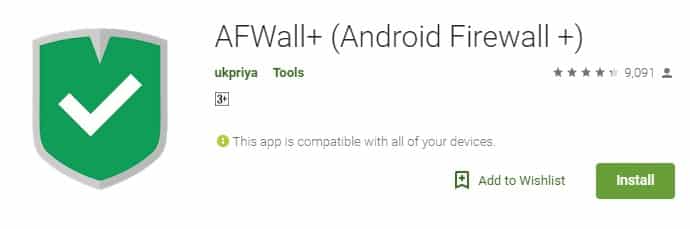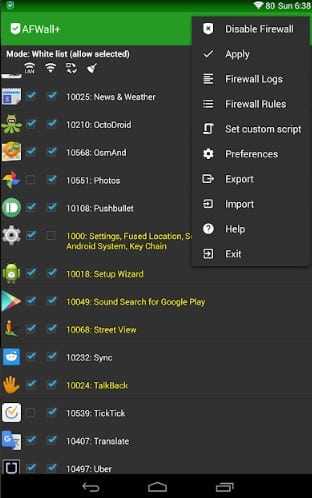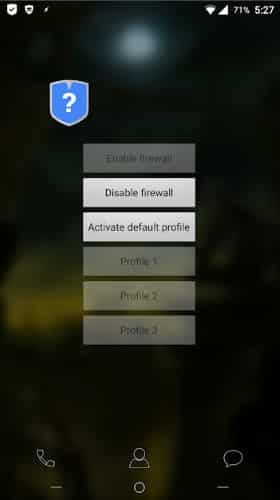Admettons qu’Android est connu pour son énorme écosystème d’applications. Jetez un bref coup d’œil au Google Play Store, vous y trouverez des centaines d’applications et de jeux.
Bien qu’il n’y ait aucune restriction sur l’installation d’applications et de jeux à partir du Play Store, certaines des applications fonctionnent en arrière-plan tout le temps et utilisent Internet. En conséquence, nous finissons par gaspiller beaucoup de précieuses données mobiles.
Pour se débarrasser de ces problèmes, il faut utiliser des applications de pare-feu pour Android. Dans cet article, nous avons répertorié certaines des meilleures applications de pare-feu pour Android qui peuvent restreindre l’accès Internet pour des applications spécifiques.
6 meilleures façons de bloquer l’accès à Internet pour des applications spécifiques sur Android
Non seulement cela, mais nous avons également partagé un tutoriel étape par étape sur la façon d’utiliser ces applications de pare-feu sur Android. Voyons donc les meilleurs moyens de bloquer l’accès Internet pour les applications sur Android.
1. Mobiwol: pare-feu NoRoot
C’est une application de pare-feu pour Android qui vous permet de bloquer l’accès Internet à une application particulière. Voici comment l’utiliser sur Android.
Étape 1. Tout d’abord, téléchargez et installez Mobiwol sur votre mobile Android. Maintenant, lancez l’application lorsque vous avez terminé, puis vous verrez l’option Règles de pare-feu, appuyez dessus.
Étape 2. Maintenant, vous verrez la liste de toutes les applications installées sur votre appareil, et devant chaque application, il y aura deux signes, un pour Wifi et l’autre pour un réseau cellulaire. Appuyez dessus pour désactiver l’accès.
Étape 3. Revenez maintenant et allumez le pare feu, et une fenêtre contextuelle apparaîtra sur laquelle vous devez appuyer sur le bouton Ok.
C’est ça, vous avez terminé! Maintenant, l’accès Internet à ces applications sera désactivé et vous pouvez les vérifier en ouvrant les applications et les journaux de connexion créés dans l’application, respectivement.
2. Utilisation de NetGuard
Ceci est une autre application Android meilleure et populaire qui peut bloquer l’accès Internet à n’importe quelle application. NetGuard fournit des moyens simples et avancés de bloquer l’accès à Internet aucune racine requise. Les applications et les adresses peuvent être individuellement autorisées ou refusées à accéder à votre connexion Wi-Fi et/ou mobile.
Étape 1. Tout d’abord, téléchargez et installez NetGuard sur votre smartphone Android à partir de Google Play Store.
Étape 2. Une fois installé, ouvrez l’application et vous verrez l’interface principale de l’application. NetGuard répertorie toutes les applications installées sur votre Android.
Étape 3. Sélectionnez maintenant l’application que vous ne souhaitez pas utiliser Internet. Désélectionnez Autoriser le WiFi, Autoriser le mobile.
Étape 4. Si vous souhaitez bloquer toutes les applications, ouvrez simplement les Paramètres, puis activez l’option Bloquer le WiFi par défaut et Bloquer le mobile par défaut.
C’est ça; vous avez terminé! C’est ainsi que vous pouvez utiliser NetGuard pour bloquer l’accès Internet dans des applications spécifiques sur Android.
3. Utilisation du pare-feu NetPatch
Eh bien, NetPatch Firewall est une autre meilleure application Android que vous pouvez utiliser pour bloquer l’accès Internet dans des applications spécifiques sur Android. Cette application n’a pas besoin d’un accès root pour fonctionner. Mais, malgré tout, il peut être utilisé pour effectuer de nombreuses tâches liées au proxy. Par exemple, vous pouvez utiliser le pare-feu NetPatch pour bloquer un domaine, ajouter vos propres DNS et port, etc. Voici comment vous pouvez utiliser le pare-feu NetPatch pour bloquer l’accès Internet dans des applications Android spécifiques.
Étape 1. Tout d’abord, dirigez-vous vers le Google Play Store et recherchez NetPatch Firewall. Pour un lien direct, cliquez ici.
Étape 2. Installez l’application sur votre smartphone Android et accordez toutes les autorisations.
Étape 3. Ensuite, ouvrez l’application et elle listera toutes les applications installées sur votre smartphone. Par exemple, si vous souhaitez empêcher Maps d’utiliser Internet WiFi et les données mobiles lorsque l’écran est éteint, désactivez le WiFi et le réseau dans la colonne Écran désactivé.
Étape 4. Maintenant, si vous souhaitez ajouter le domaine à la liste de blocage par défaut, appuyez sur l’application, puis dirigez-vous vers les règles> Default_block.
Étape 5. Maintenant, ajoutez le domaine que vous souhaitez ajouter et appuyez sur le bouton Enregistrer.
Voilà, vous avez terminé! C’est ainsi que vous pouvez utiliser le pare-feu NetPatch pour bloquer l’accès Internet dans des applications spécifiques sur Android.
4. Utilisation du pare-feu NoRoot
NoRoot Firewall ne nécessite AUCUNE ROOT. Il protège vos informations personnelles contre l’envoi sur Internet. Le pare-feu NoRoot vous avertit lorsqu’une application tente d’accéder à Internet. Tout ce que vous avez à faire est d’appuyer sur le bouton Autoriser ou Refuser. NoRoot Firewall vous permet de créer des règles de filtrage basées sur l’adresse IP, le nom d’hôte ou le nom de domaine. Vous pouvez autoriser ou refuser uniquement des connexions spécifiques d’une application.
5. Utilisation du pare-feu InternetGuard Data Saver
InternetGuard Data Saver Firewall est une autre meilleure application de pare-feu de la liste qui peut bloquer l’accès à Internet dans des applications spécifiques sur Android. Comme toutes les autres applications de pare-feu Android, InternetGuard Data Saver Firewall permet également aux utilisateurs de bloquer l’accès Internet d’applications spécifiques sur Android. Voici comment utiliser le pare-feu InternetGuard Data Saver pour bloquer l’accès Internet d’applications spécifiques sur Android.
Étape 1. Tout d’abord, téléchargez et installez InternetGuard Data Saver Firewall à partir du Google Play Store.
Étape 2. Une fois installée, ouvrez l’application et il vous sera demandé d’accorder quelques autorisations. Assurez-vous d’accorder toutes les autorisations.
Étape 3. Maintenant, activez le bouton bascule du haut et consultez la liste des applications Android qui ont accès à Internet.
Étape 4. appuyez sur l’application pour laquelle vous souhaitez bloquer l’accès à Internet, puis choisissez le type de connectivité. Si vous souhaitez bloquer l’utilisation des données mobiles, appuyez sur l’icône Données mobiles et si vous souhaitez bloquer Internet Wi-Fi, appuyez sur le bouton Wifi.
Voilà, vous avez terminé! C’est ainsi que vous pouvez utiliser le pare-feu InternetGuard Data Saver pour bloquer l’accès Internet dans des applications spécifiques sur Android.
6. Utilisation d’AFWall+
Eh bien, AFWall + est une autre application de pare-feu Android la meilleure et la mieux notée disponible sur le Google Play Store. Cependant, contrairement à toutes les autres applications répertoriées dans l’article, AFWall+ a besoin d’un accès root pour fonctionner. Après avoir accordé l’accès root, AFWall+ permet aux utilisateurs de créer et d’implémenter des règles de pare-feu spécifiques. Alors, voici comment vous pouvez utiliser AFWall+ pour bloquer l’accès Internet à des applications spécifiques sur Android.
Étape 1. Tout d’abord, téléchargez et installez AFWall+ sur votre smartphone Android. Pour le lien Google Play Store, cliquez ici.
Étape 2. Une fois téléchargée, ouvrez l’application et elle vous demandera d’accorder les autorisations de super-utilisateur. Appuyez sur Grant pour continuer.
Étape 3. Une fois terminé, ouvrez l’application, puis recherchez les applications installées. Une fois cela fait, il listera toutes les applications. Sélectionnez la liste de contrôle derrière les icônes WiFi et Données mobiles pour activer ou désactiver l’accès Internet. Une fois terminé, cliquez sur Appliquer.
Étape 4. Une fois terminé, vous verrez un widget AFWall+ sur l’écran d’accueil. À partir de là, vous pouvez activer ou désactiver facilement les règles de pare-feu.
Voilà, vous avez terminé! C’est ainsi que vous pouvez utiliser AFWall + pour bloquer l’accès Internet pour des applications spécifiques sur Android.
Voici donc les moyens possibles de bloquer l’accès Internet pour des applications spécifiques sur Android. J’espère que cet article vous a aidé! Merci de le partager également avec vos amis. Si vous avez des doutes à ce sujet, faites-le nous savoir dans la zone de commentaire ci-dessous.